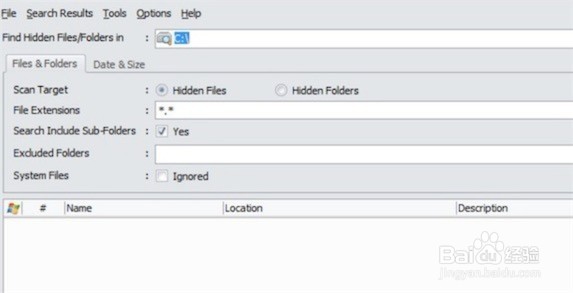1、在图中的文件夹里,我们可以看到是空空如也。但其实在这个文件夹里是有一个隐藏文件的,只是现在看不到。
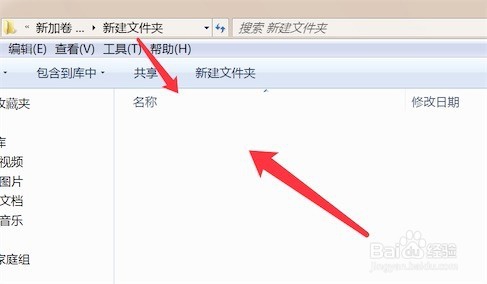
2、为了能显示出隐藏文件,我们点击文件夹上的菜单‘工具’
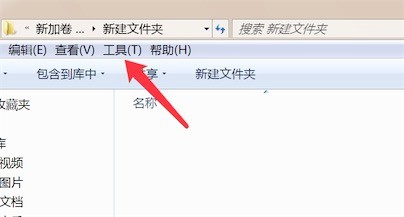
3、然后在弹出的菜单项里,点击‘文件夹选项’
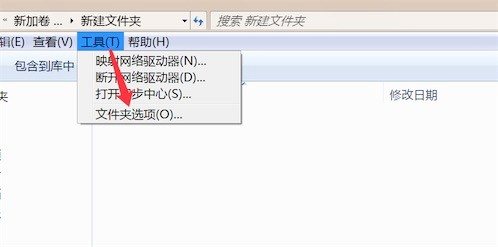
4、在文件夹选项窗口上,点击‘查看’栏
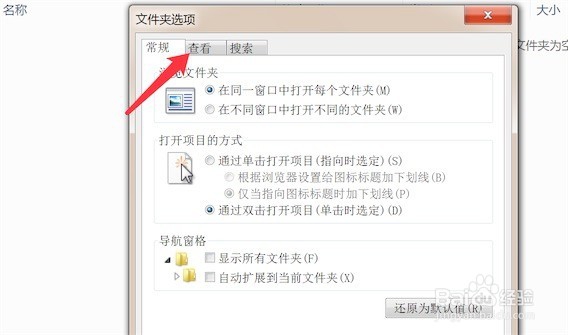
5、在查看栏,我们找到‘显示隐藏的文件,文件夹和驱动器’,并点击勾选上。
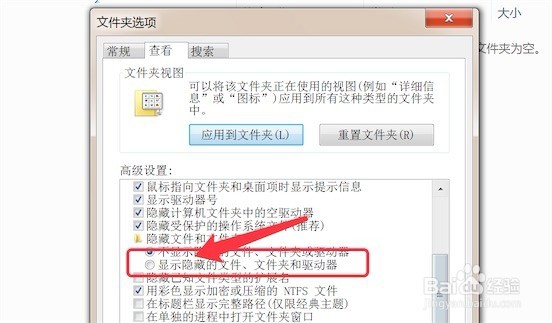
6、如果你查看的隐藏文件是系统文件,还需要凸鹣沮北把上面的‘隐藏受保存的操作系统文件’前的选勾去掉。然后点击下方的‘确定’按钮
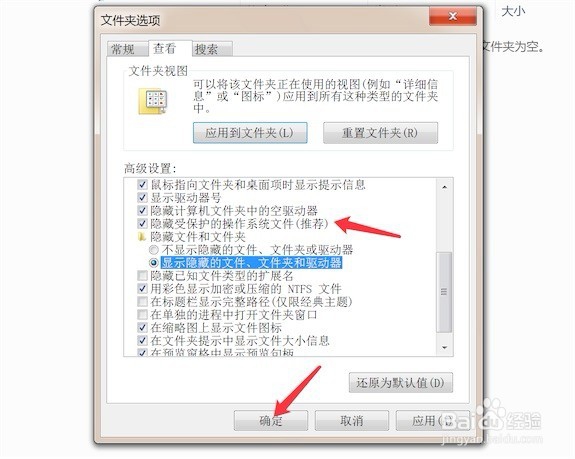
7、这样我们就可以查看到系统的隐藏文件了。如果细心看的话,这个隐藏文件,比正常文件的文件图标颜色会稍淡一点的。
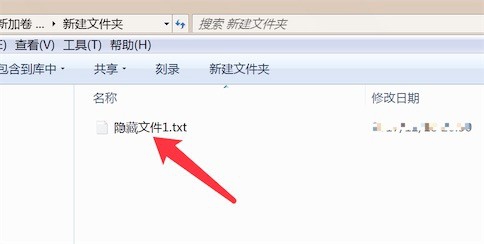
8、另外,如果不知道隐藏文件具体是在哪个文件夹下的,我们就需要借助软件来更方便了,具体可以参考下面的链接。